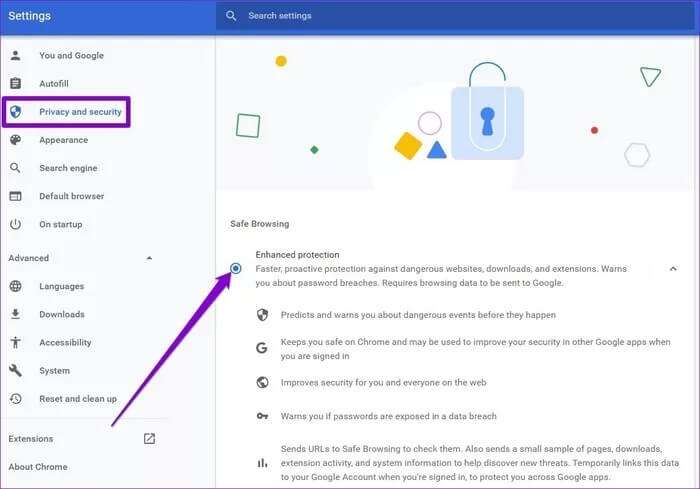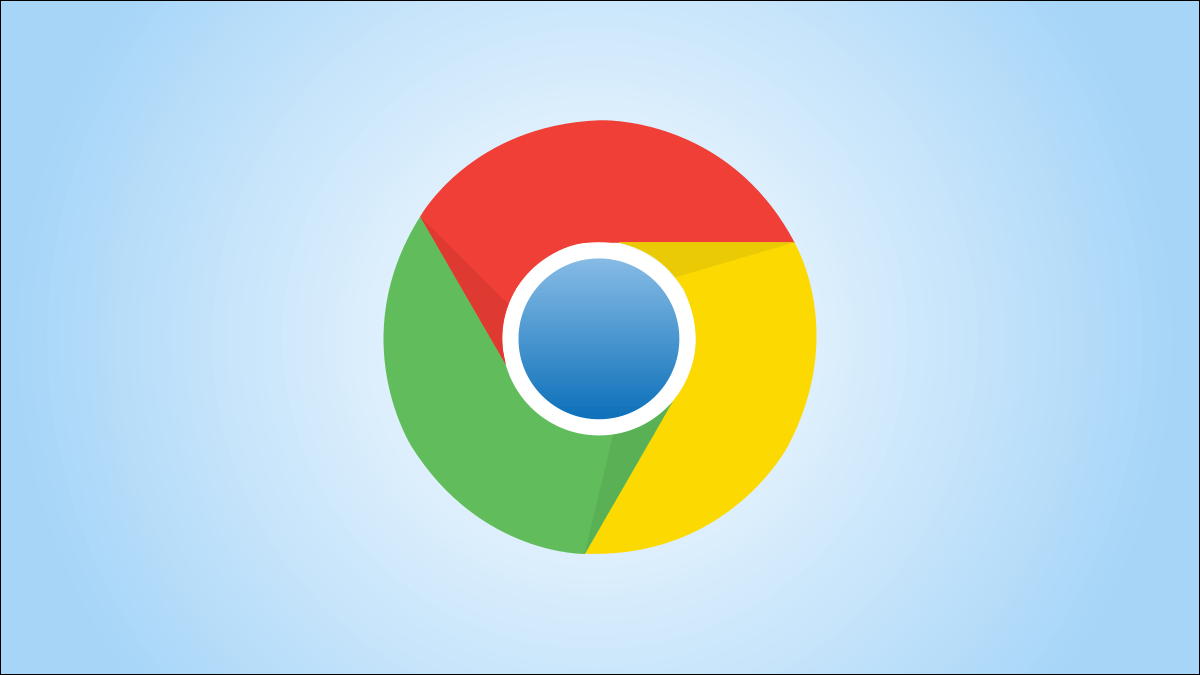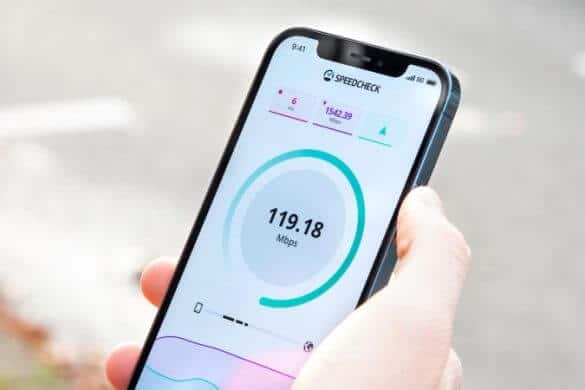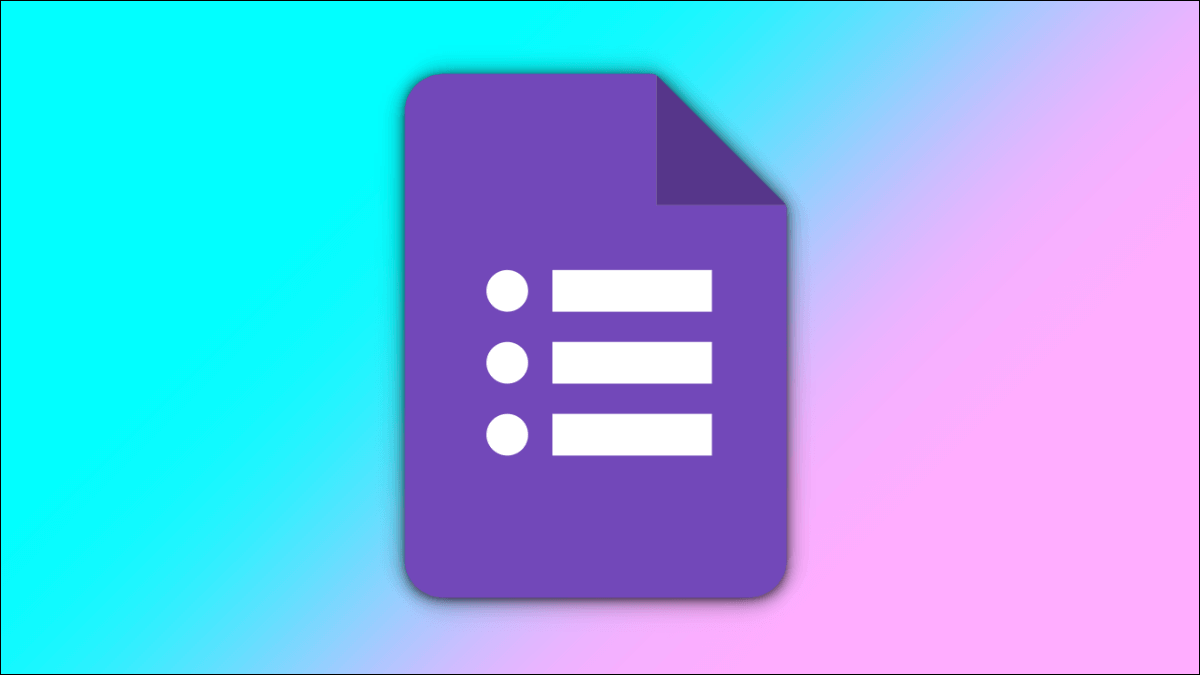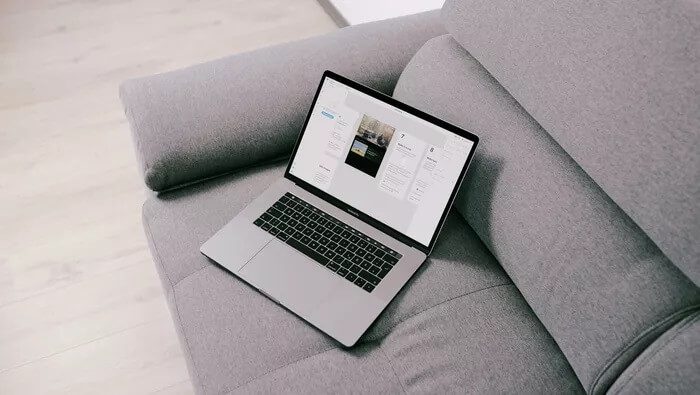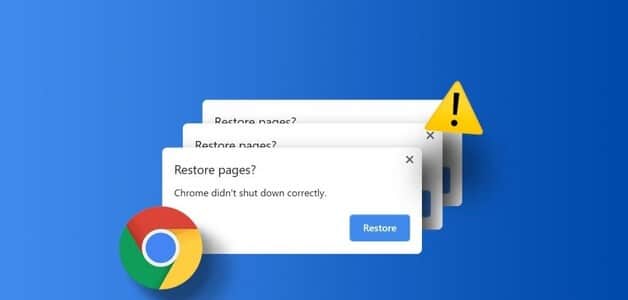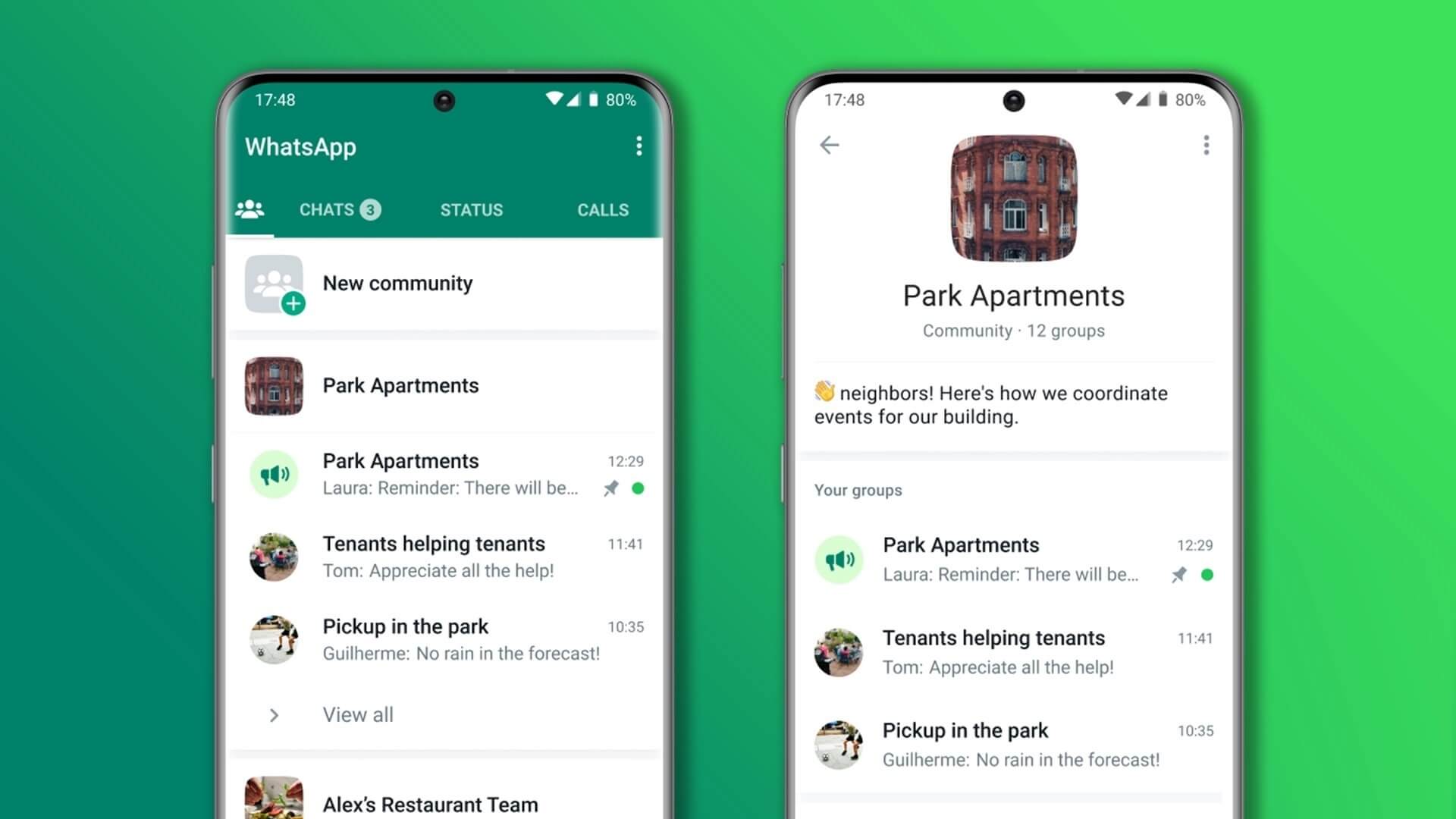Onlinesäkerhet kan vara knepigt. Du stöter på många hot när du surfar på webben. Och även om din favoritwebbläsare kan skydda dig från de flesta av dem, kan den inte eliminera alla hot varje gång, såvida du inte tillåter den. För att skydda dig från dessa hot har webbläsare som Chrome introducerat det som kallasSäker surfningI den här artikeln kommer vi att diskutera hur man aktiverar utökat skyddsläge i Google Chrome.
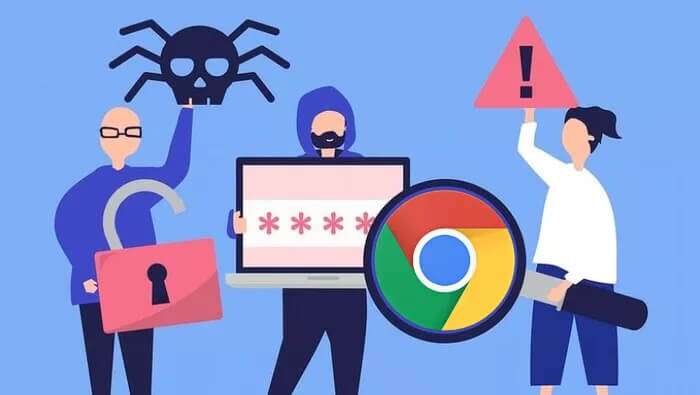
Säker surfning finns i princip i två typer: Standardskyddsläge (aktiverat som standard) och utökat skyddsläge, vilket är en mer avancerad nivå av säker surfning. Vi ska prata om Vad betyder Förbättrat skydd i Google Chrome? Och hur du kan aktivera det förklaras i det här inlägget. Så låt oss börja.
Vad är utökat skydd i Google Chrome?
Förbättrat skyddsläge skyddar dig från webbplatser, nedladdningar eller Tillägg Skadlig. När den är aktiverad ger den Chrome i princip åtkomst till din onlineaktivitet och kan agera proaktivt. Chrome använder denna data för att förutsäga farliga händelser och meddela dig innan de inträffar genom att ständigt kontrollera och analysera ovanliga webbadresser och exempelsidor från webbplatsen i realtid.
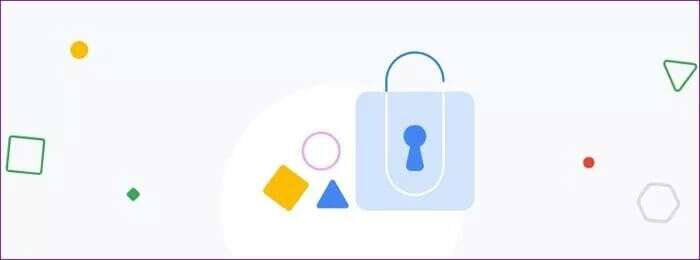
Att aktivera utökat skydd ökar även säkerheten för andra Google-appar (som Gmail, Drive etc.) som du kan använda. Det ger utökat skydd baserat på en omfattande bild av hoten mot ditt Google-konto. Om Gmail till exempel upptäcker ett skräppostmeddelande som innehåller en nätfiskelänk skickar utökat skydd informationen till Chrome om du klickar på den.
Vidare, om någon av de Dina sparade lösenord Om du blir hackad i ett dataintrång av något slag meddelar Chrome dig det.
Som standard levereras Chrome med standardskydd, vilket är tillräckligt bra för att varna dig om potentiellt riskabla nedladdningar, webbplatser och tillägg. Om du har bestämt dig för att förbättra din onlinesäkerhet, så här aktiverar du förbättrat skydd på både mobil- och webbversionerna av Google Chrome.
Så här aktiverar du förbättrat skydd i Google Chrome för Android
Tidigare var funktionen Säker surfning endast tillgänglig via Chrome Flags för Android. Nåväl, inte längre, eftersom funktionen äntligen har hittat sin väg till Chromes sekretess- och säkerhetsinställningar. Läs vidare för att lära dig hur du aktiverar utökat skydd i Google Chrome för Android.
Steg 1: Öppna Google Chrome-appen på din Android-enhet. Använd trepunktsmenyn i det övre högra hörnet för att öppna Inställningar.
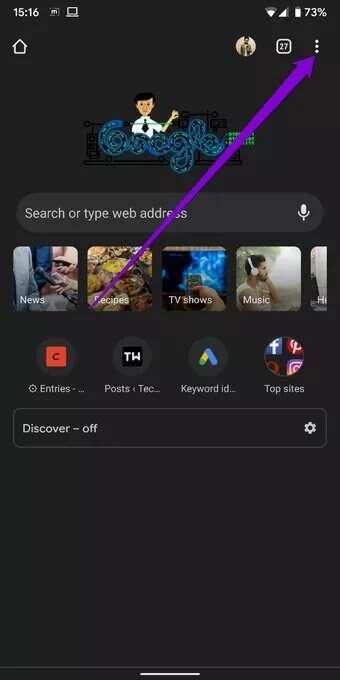
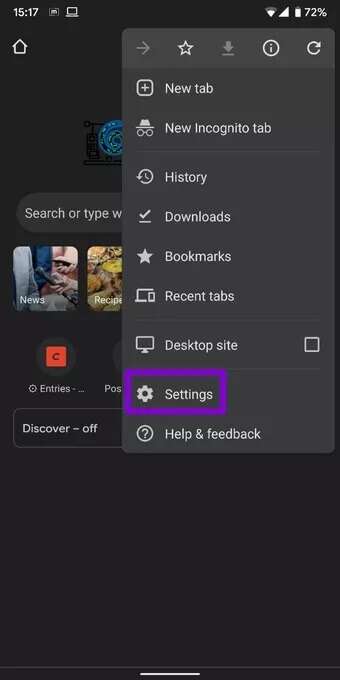
Steg 2: Under Grunderna klickar du på Sekretess och säkerhet. Gå nu till Säker surfning.
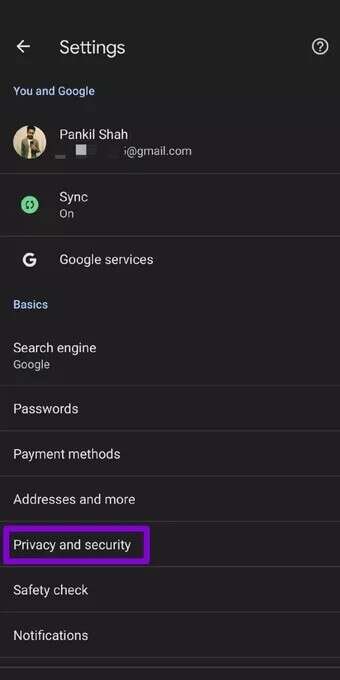
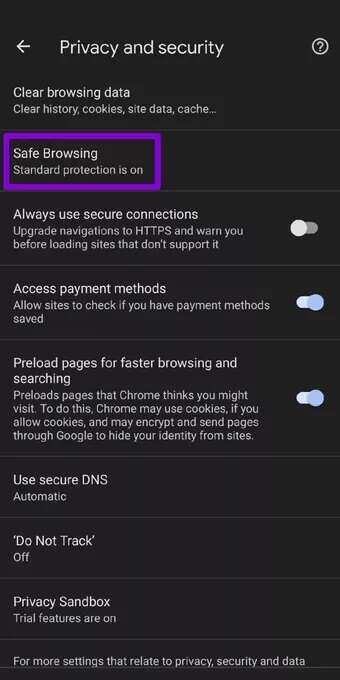
Steg 3: Välj sedan alternativet Förbättrat skydd. Du kan klicka på pilen bredvid det för att läsa mer om det.
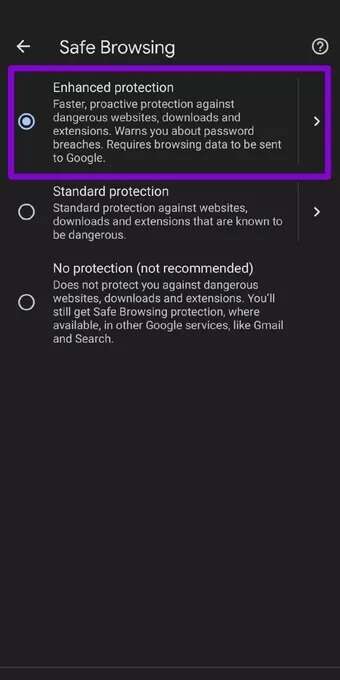
Så här aktiverar du förbättrat skydd i Google Chrome för iOS
Google Chrome erbjuder även förbättrat sandlådeläge för iOS-enheter. Så här aktiverar du det.
Steg 1: Starta Google Chrome på din iPhone. Tryck på menyikonen med tre punkter för att välja Inställningar från menyn.
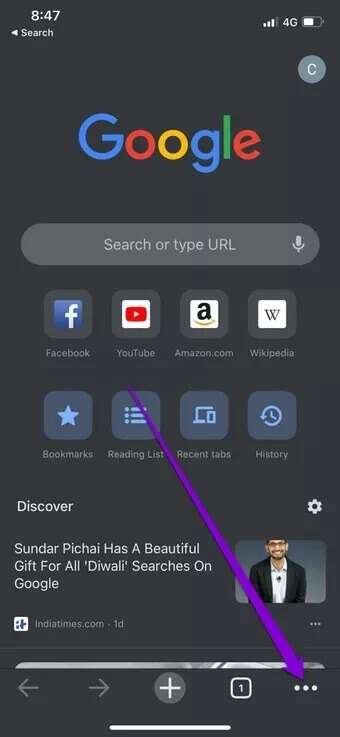
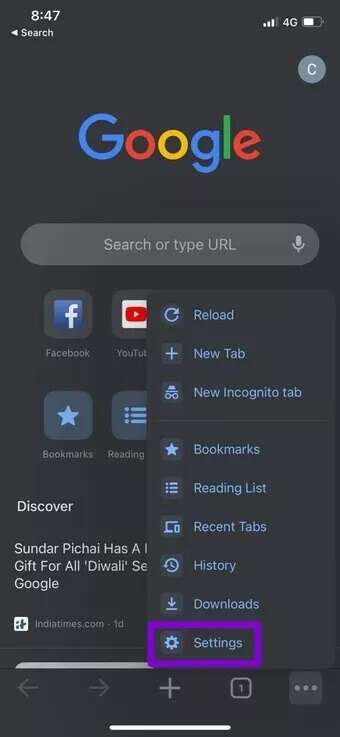
Steg 2: Gå till Googles tjänster. Aktivera reglaget bredvid Säker surfning och klicka på Klar för att spara dina ändringar.
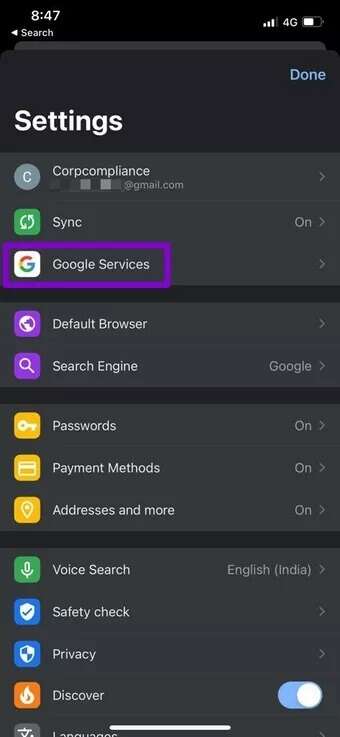
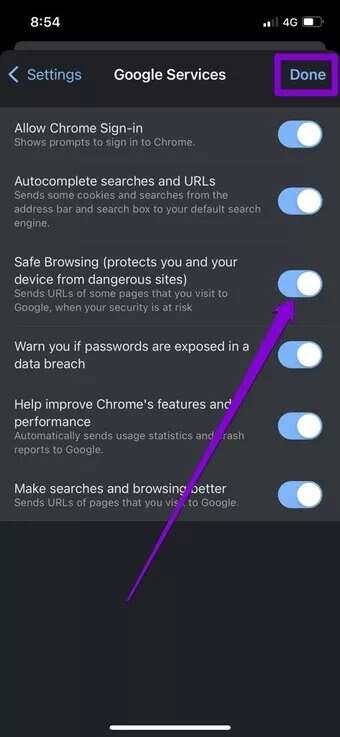
Så här aktiverar du förbättrat skydd i Google Chrome för PC
Så här aktiverar du utökat skyddsläge för grundversionen av Google Chrome.
Steg 1: Öppna Google Chrome på din dator. Klicka nu på menyikonen med tre punkter längst upp till höger för att gå till Inställningar.
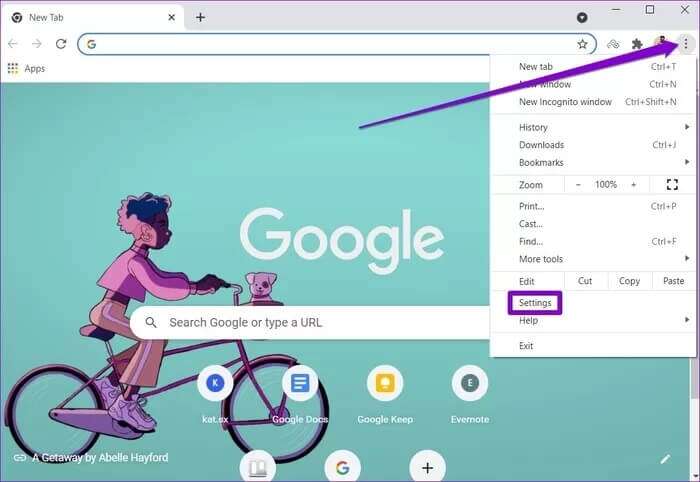
Steg 2: Växla till fliken Sekretess och säkerhet och klicka på Säkerhet.
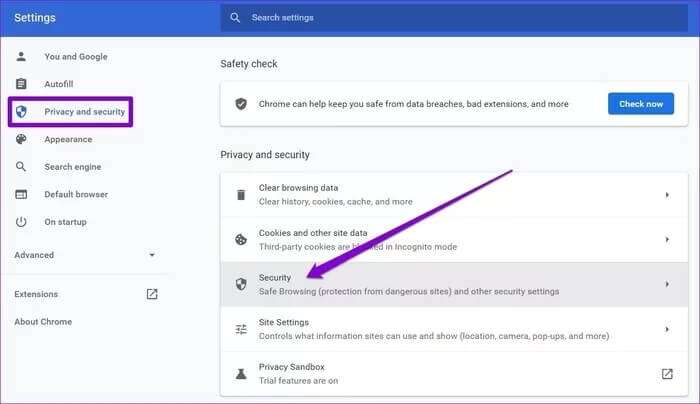
Steg 3: Slutligen väljer du alternativet Förbättrat skydd under Säker surfning.
Bonus: Hur man kör en säkerhetsskanning i Google Chrome
Oavsett om du tänker aktivera Förbättrat skydd eller inte rekommenderar vi att du kör det inbyggda säkerhetskontrollverktyget regelbundet för att skydda dig mot dataintrång, skadliga tillägg och mer. Så här kör du en säkerhetskontroll i Google Chrome.
Steg 1: Starta Google Chrome och klicka på menyikonen med tre punkter högst upp för att öppna Inställningar.
Steg 2: Använd den högra rutan för att navigera till fliken Sekretess och säkerhet. Klicka på knappen Skanna nu under Säkerhetsskanning för att utföra en snabbskanning.
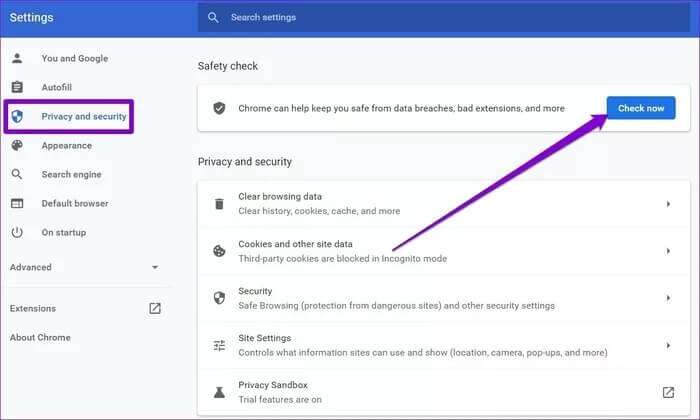
När det är klart kommer Chrome att föreslå några ändringar baserat på skanningsresultaten.
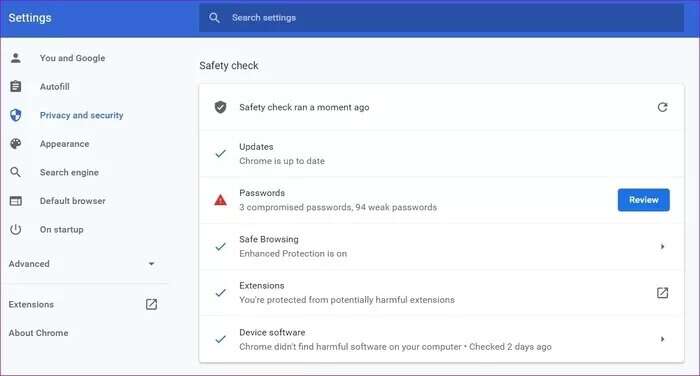
Vidta de rekommenderade åtgärderna om det behövs så borde du vara tydlig.
Säkerhet först
När du surfar på webben i Chrome är det bäst att ta hand om systemets säkerhet. Att aktivera utökat skydd i Chrome är rätt sak att göra, särskilt om du surfar mycket på webben och gillar att använda tillägg. Och när du ändå håller på, glöm inte att kolla in Andra säkerhetstips för Chrome.